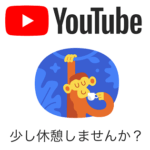< この記事をシェア >
Youtubeで見た動画視聴時間の確認&一定時間を経過したら休憩を促すリマインドを表示する方法です。
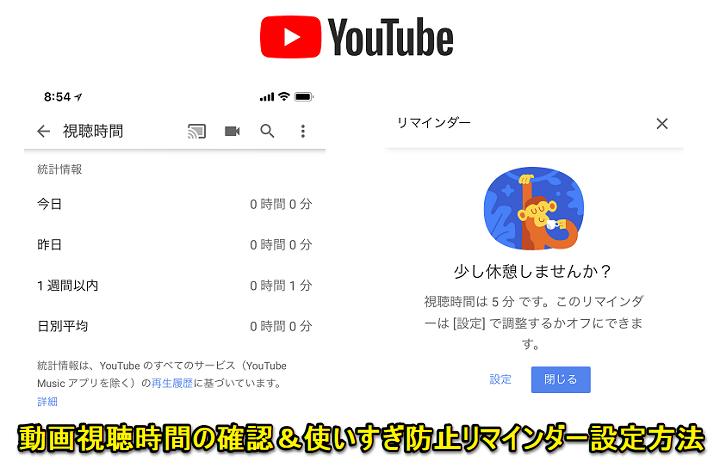
Youtubeアプリに最近見た動画の視聴時間を確認できる機能&一定時間が経過したら休憩を促すリマインド機能が正式に搭載されました。
この機能により、自分がどれだけ動画を見ているのか?や動画見すぎ防止に繋がります。
Android 9 Pieの新機能としても登場予定の「使いすぎ防止機能」の1つが機能がiOS版のYoutubeにも登場したということになります。
また、記録されている動画視聴時間を消す(クリアする)こともできるので合わせて紹介します。
※記事作成時は、iOS版のYoutubeアプリ(バージョン13.33以降)のみで利用できます。
【Youtube】自分が視聴した動画の再生時間を確認する&一定時間が経過したらリマインドを通知する方法
アプリを最新版にしてからどうぞ
自分がこの機能を試したYoutubeアプリのバージョンは、「13.33(iOS版)」でした。
アプリが古い場合は利用できない機能なのでアップデートしてからどうぞ。
また、記事作成時はAndroid版のYoutubeは対応していませんでした(Androidに関してはOSバージョンアップで実装?)
動画視聴時間を確認する方法
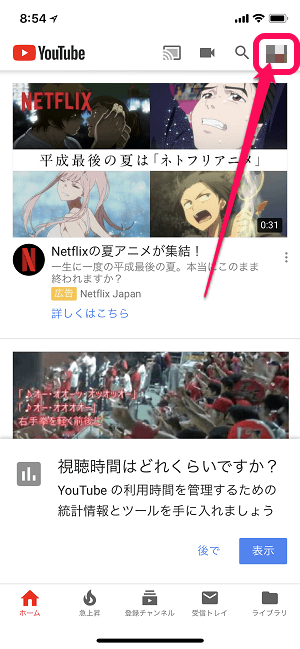
アプリを起動します。
ホーム画面右上の自分のアカウントのアイコンをタップします。
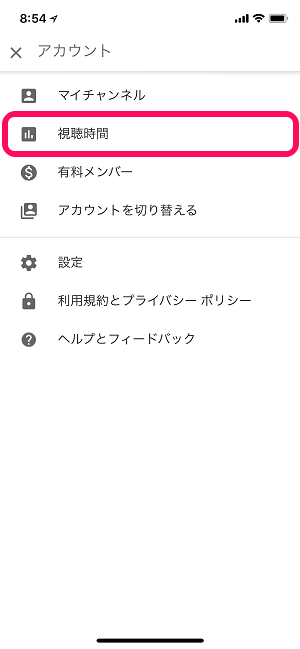
アカウント設定が開きます。
この中にある「視聴時間」をタップします。
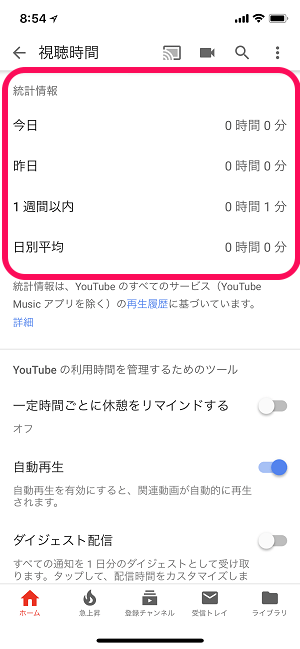
統計情報というところに視聴時間が表示されます。
・今日
・機能
・1週間以内
・日別平均
別に確認することができます。
動画見すぎ防止!Youtubeアプリ上で一定時間ごとに休憩をリマインド通知してもらう方法
自分で経過時間の設定もできる
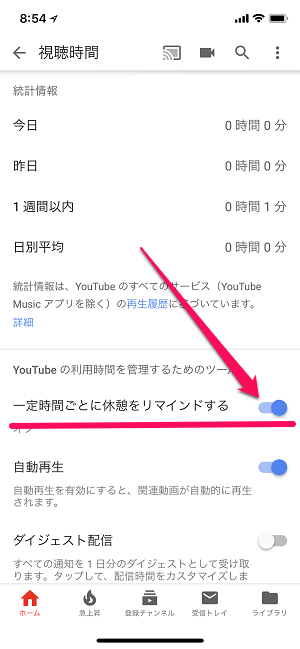
↑で確認した動画再生時間の下にある「一定時間ごとに休憩をリマインドする」をオンにします。
初期状態はオフでした。
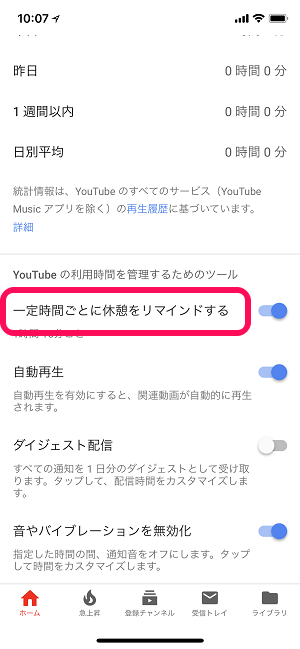
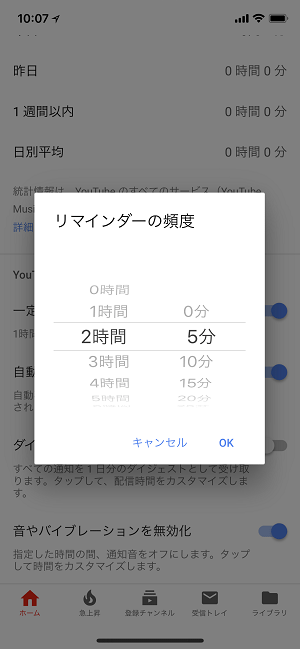
「一定時間ごとに休憩をリマインドする」の文字の部分をタップすると←のようにリマインド通知が届くまでの時間が設定できます。
最短で5分というのも設定できます。
こんな感じのリマインド通知が届く
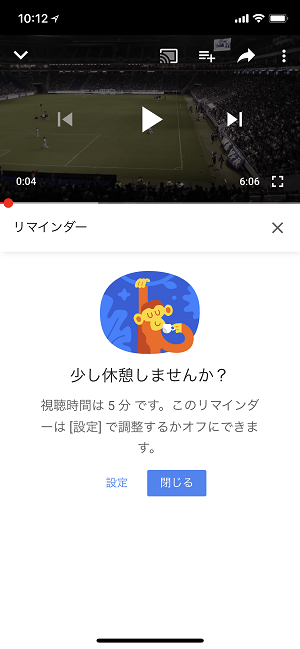
Youtubeアプリ上で実際に届くリマインド通知は←です。
リマインドが届いた時点で動画の再生が一旦ストップします(再生ボタンを押せば即再生されます)
自分が設定しておいた時間がきたら「ああ、そろそろYoutube見るのヤメておくか」となるかも?
いや、ならないような。。
動画視聴時間を消す(クリアする)方法
再生履歴を消せば再生時間は0に戻る
ただし、もちろん履歴も消える&おすすめの動画がリセットされるのでご注意を
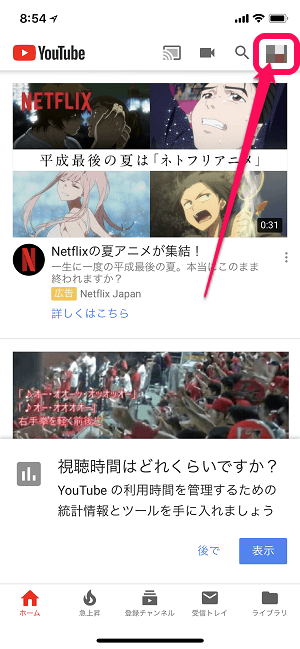
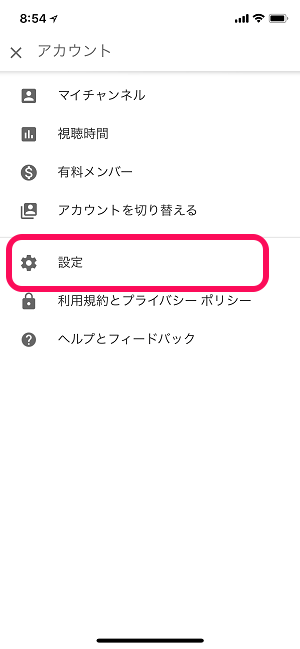
ホーム画面右上の自分のアカウントのアイコンをタップします。
表示されるメニューの「設定」をタップします。
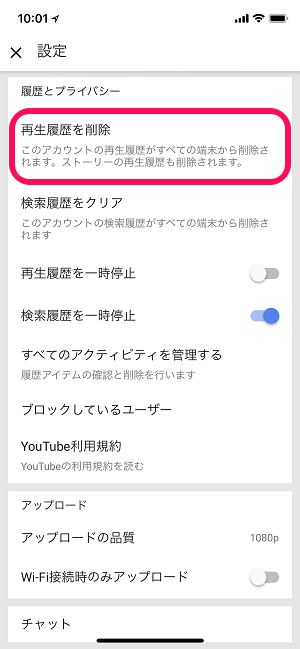
履歴とプライバシー項目の中にある「再生履歴を削除」をタップします。
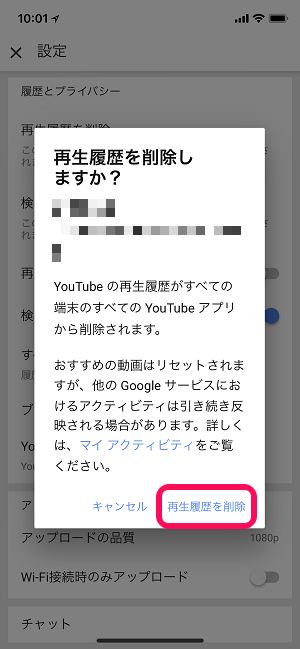
履歴削除の警告が表示されます。
再生履歴を削除するとそのままですがこれまで再生していた動画の履歴の削除やオススメの動画がリセットされます。
問題なければ「再生履歴を削除」をタップします。
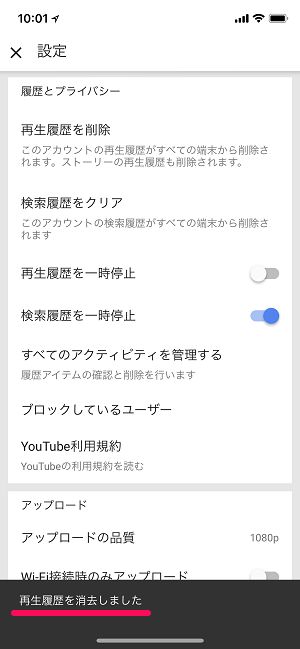
Youtube上の再生履歴が削除されました。
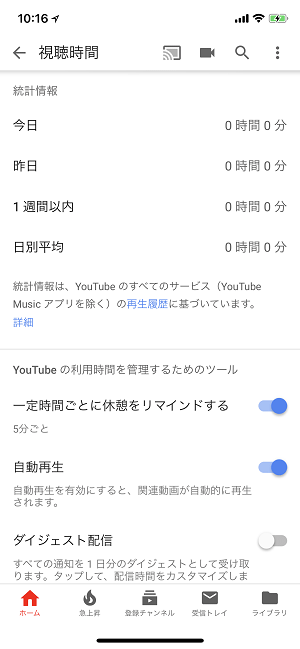
視聴時間の統計情報もすべて0分となっています。
これで動画視聴時間がクリアされました。
スマホ使いすぎ、動画見すぎ⇒スマホが休憩を促してくれる時代。。
ついついYoutubeで動画を長時間見すぎちゃうという人はこの機能を使ってみて
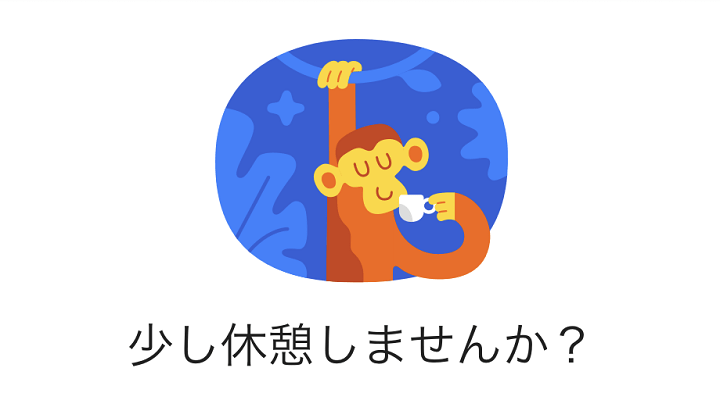
Androidでは9 Pieの新機能として発表されていた李、iOS 12でもスマホ使いすぎ防止を促す機能が登場するという話があるなど最近のある種のトレンド機能となっている今回のYoutubeの動画再生時間確認&使いすぎ防止のリマインド機能。
おせっかいな機能な気もしなくはないですが、ついつい時間を忘れてYoutubeで動画を見続けてしまうという人は↑の設定を行ってアプリに使いすぎ防止を促してもらう&動画再生時間を確認してちょっと反省してみる、なんてことをしてみるといいかもしれません。
< この記事をシェア >
\\どうかフォローをお願いします…//
この【Youtube】動画視聴再生時間を確認&使いすぎ防止の休憩を促すリマインダー(アラート)を表示する方法 – 視聴時間をクリアして0分に戻す手順ありの最終更新日は2018年8月28日です。
記事の内容に変化やご指摘がありましたら問い合わせフォームまたはusedoorのTwitterまたはusedoorのFacebookページよりご連絡ください。